联想ThinkPad T590Thinker一键重装系统win7教程
联想ThinkPad T590Thinker搭载第八代英特尔Whiskey Lake架构i7-8565U处理器,并且配备NVIDIA Geforce MX250独立显卡以及2G GDDR5显存。在运行照片和视频编辑应用程序时,比集成显卡的性能提升达3.5倍。但是很多用户对于这款笔记本怎么装系统还不是特别清楚,那么下面就和大家介绍一下联想ThinkPad T590Thinker一键重装系统win7教程。
准备工具:
1、联想ThinkPad T590Thinker电脑。
2、下载极客狗装机大师软件。
PS:极客狗下载结束后,先退出电脑中的杀毒软件,再打开“极客狗装机大师”,以免遭杀毒软件和安全类软件误删,导致系统重装不成功。
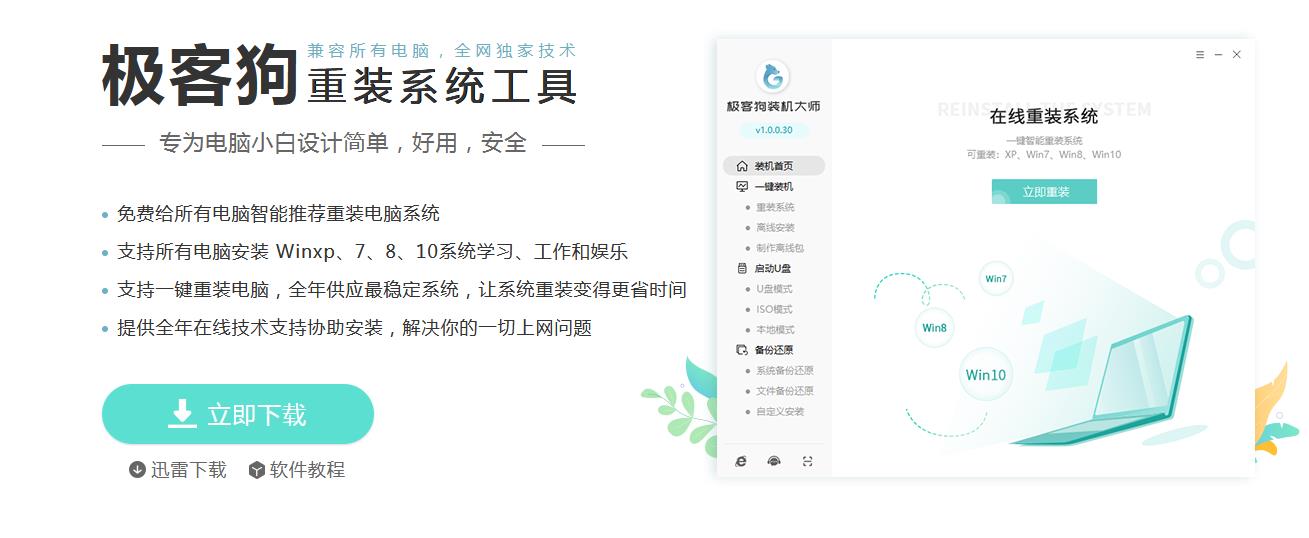
一键重装系统win7教程:
1、打开极客狗软件,选择“立即重装”。此时极客狗装机大师自动进行环境检测,显示电脑配置。稍等片刻即可,待检测环境完成就点击“下一步”。
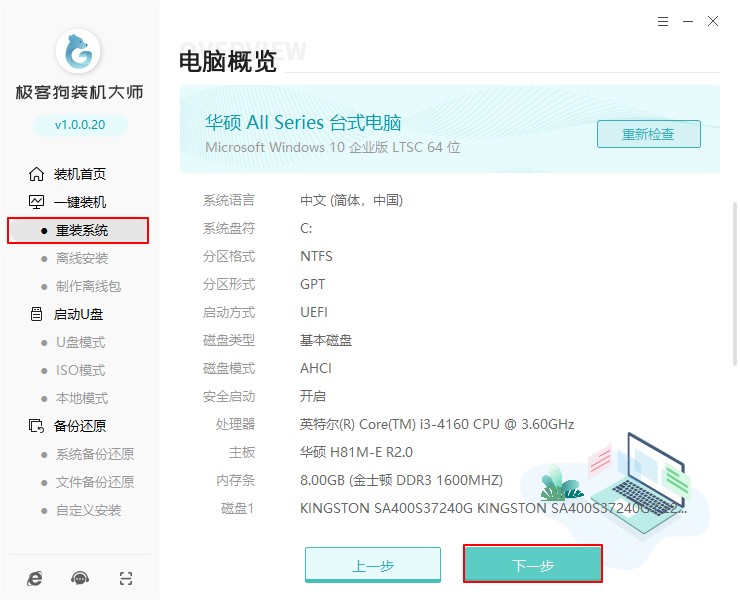
2、根据需要选择电脑合适的win7系统,然后点击“下一步”。
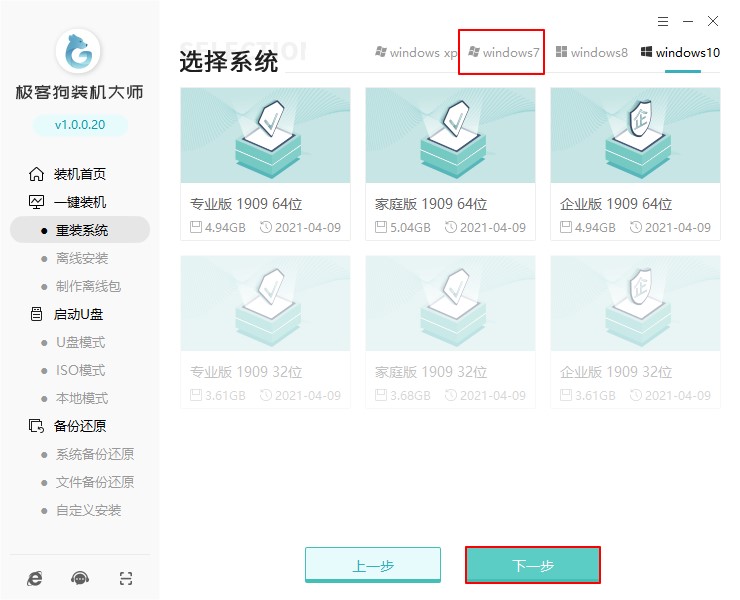
3、现在进入常用软件选择界面,自由选择软件安装,也可以不选择,继续“下一步”。
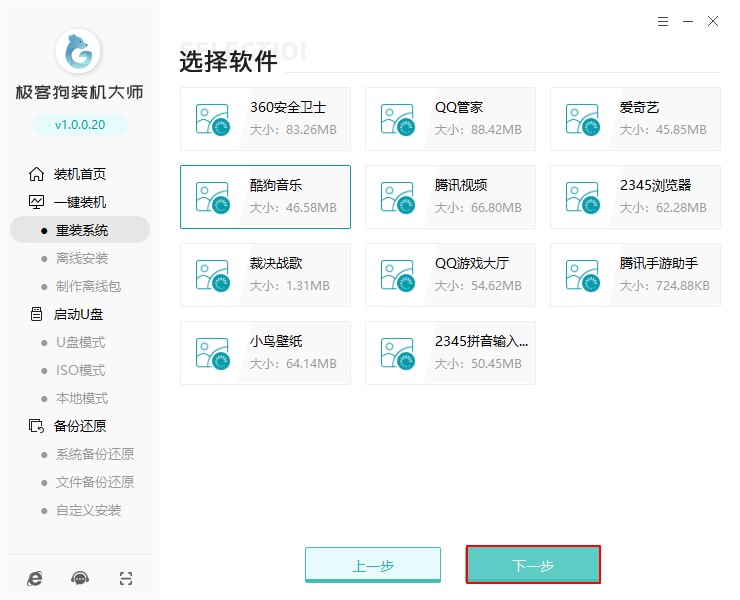
4、到这一步是选择文件备份,勾选需要备份的文件,以免重装系统后需要的文件都被格式化清除掉了。
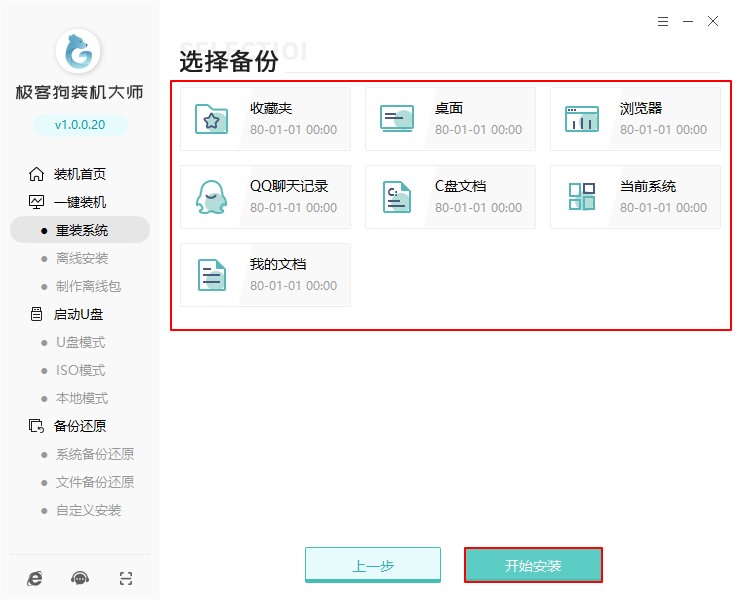
5、接下来极客狗下载系统文件,下载完成后会自动重启。
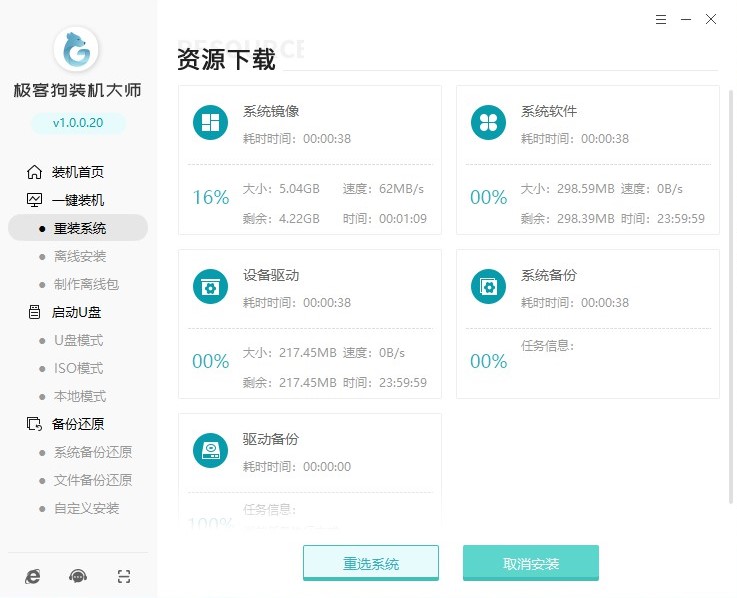
6、重启选择PE所在项回车。
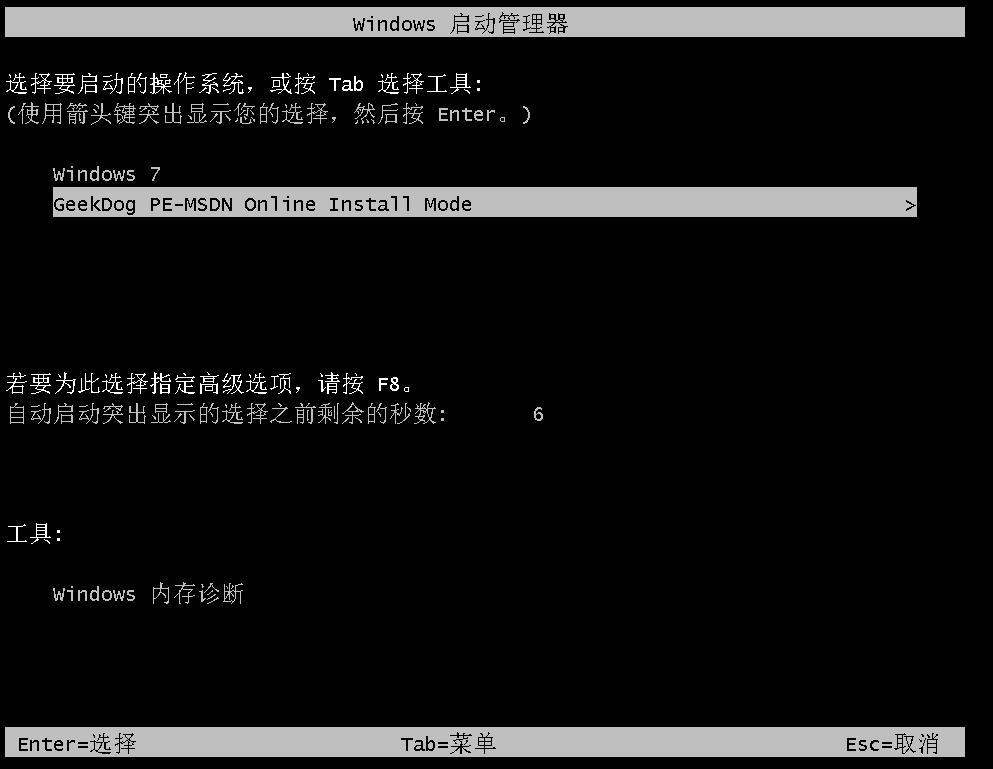
7、进入了极客狗PE系统中,装机软件会自动安装系统,全程无需手动操作。
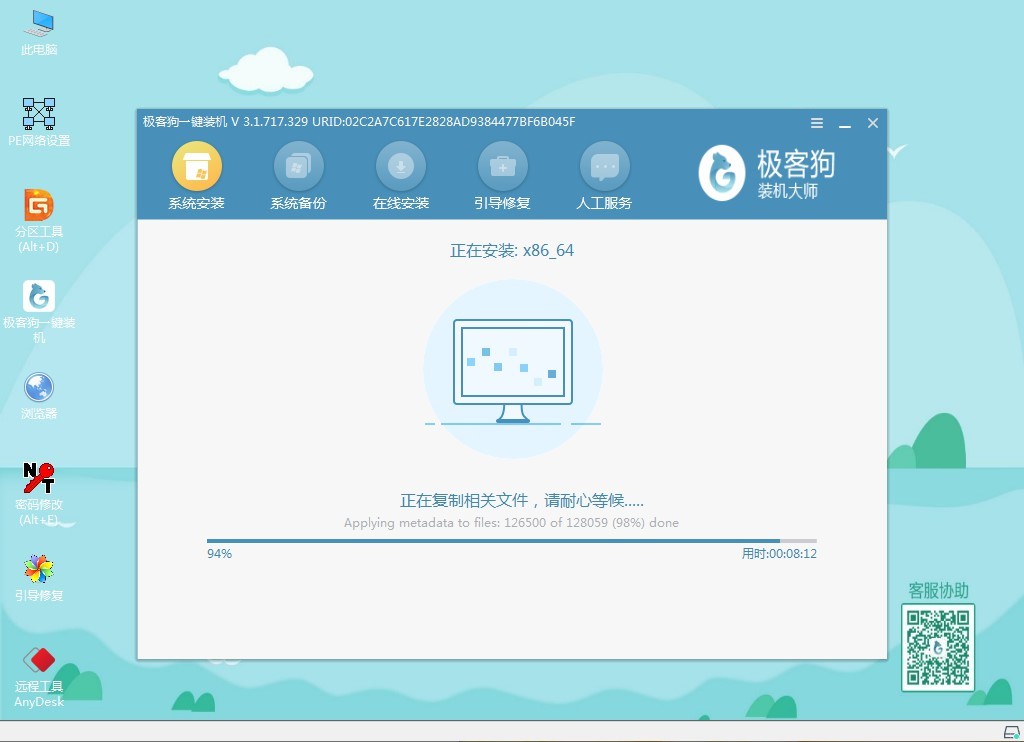
8、安装完成以后根据提示点击“立即重启”。
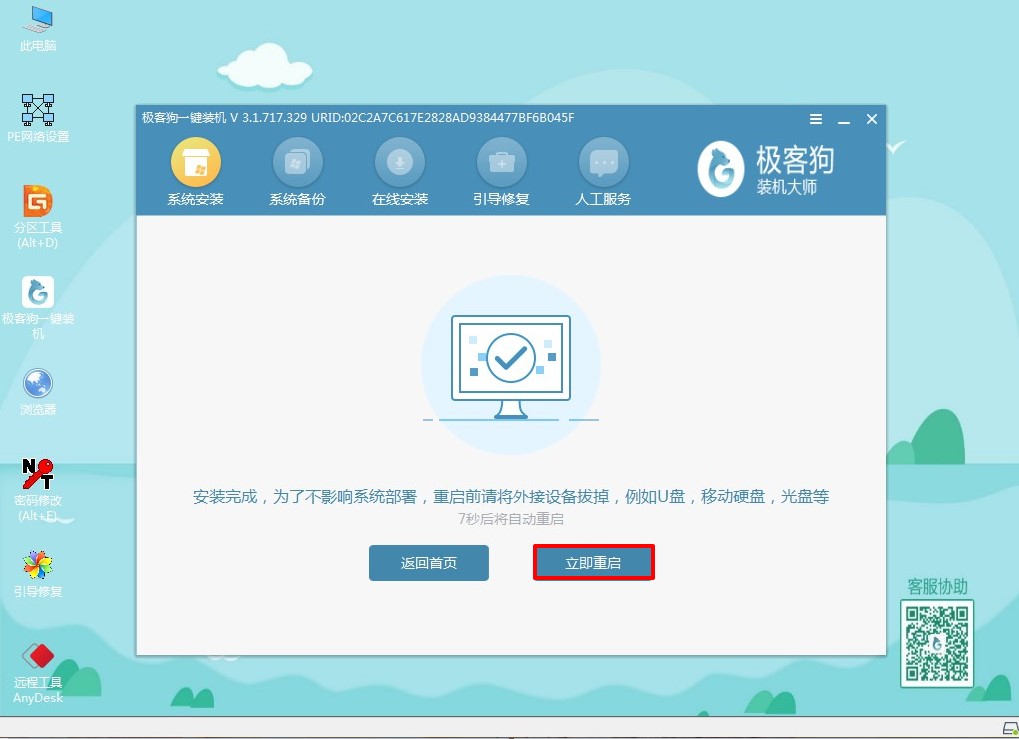
9、经过多次正常的重启部署安装,最终进入重装完成的win7桌面。

以上就是联想ThinkPad T590Thinker一键重装系统win7教程的相关内容,如果小伙伴们需要给联想ThinkPad T590Thinker重装win7系统,那么就可以直接使用这篇教程。
原文链接:https://www.jikegou.net/win7/15.html 转载请标明
极客狗装机大师,系统重装即刻简单
一键重装,备份还原,安全纯净,兼容所有下一篇:win7系统安装图文教程


